Wat is de Play-Bar.net?
Play-Bar.net is een zoveelste Imali Media browser hijacker waarmee u uw PC met de bijbehorende extensie, TopSafe tabblad invoert. De kaper is van invloed op alle populaire webbrowsers met inbegrip van Mozilla, Google Chrome, IE en anderen. Het voornaamste doel is het genereren van webverkeer, want dat is hoe het opbrengst verdient voor Imali. De kaper niet alleen browserinstellingen verandert, maar maakt ook andere wijzigingen, zoals het invoegen van een laag van advertenties in uw favoriete pagina’s, u omleiden naar haar sponsor domeinen, bijhouden van uw cookies en meer. Als u wilt terugkeren naar uw vorige instellingen en te ontdoen van de andere geen onnodige wijzigingen, zul je tot beëindiging van de Play-Bar.net.
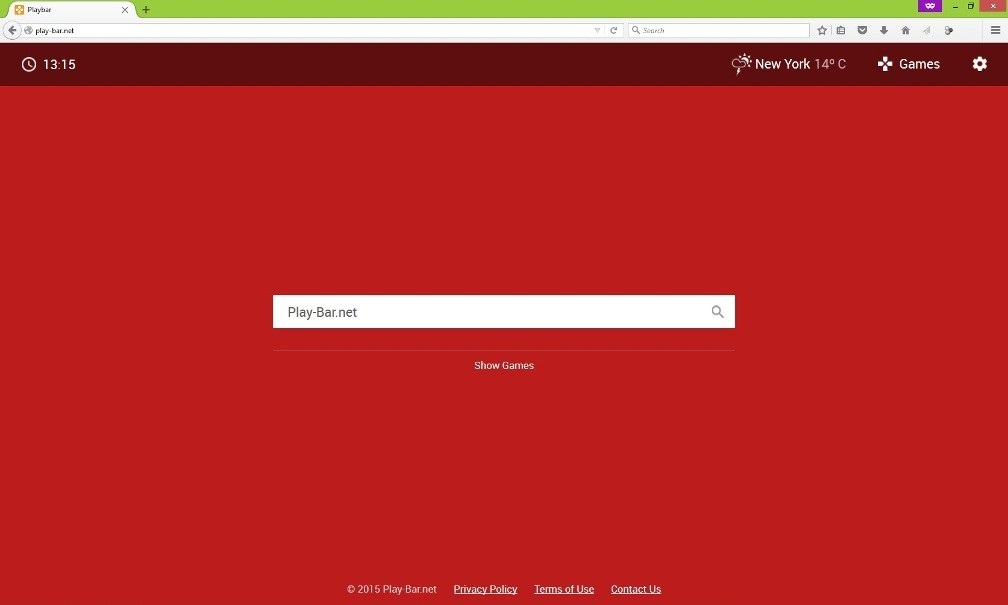
Hoe werkt de Play-Bar.net?
Wanneer u downloaden software van derdesoftware, hosting van webpagina’s zoals soft32.com, softonic.com, cnet.com, filewin.com en soortgelijke, bent u waarschijnlijk te verwerven extra apps. Tijdens de installatie, wordt u aangeboden met optionele aanbiedingen, die vooraf geselecteerd. Je kunt deze aanbiedingen, moet afwijzen omdat ze potentieel ongewenste toepassingen te bevorderen. Deze toepassingen kunnen worden geadverteerd als een nuttig instrument, maar hun belangrijkste doel is om geld te verdienen met de gratis diensten. Er heeft geen zin in voor toegang tot uw PC. Zorg ervoor dat de volgende keer dat u freeware, installeert u de geavanceerde modus kiest en deselecteer alle geen onnodige onderdelen.
Eenmaal binnen, TopSafe tabblad verandert uw startpagina en standaardzoekmachine in Play-Bar.net. Deze site biedt u een zoekvak en deze knoppen snel toegang als PC scannen, Test de snelheid van de Internet Link scannen en bestand scannen. Houd er rekening mee dat de eerste knop u naar winfixprofessionals.com, een gevaarlijke website die wordt geblokkeerd door gerenommeerde beveiligingsprogramma’s geleid. Het is duidelijk dat u Play-Bar.net als uw startpagina niet houden, omdat het bevat links naar onveilige pagina’s. Wij adviseren dat u afval geen tijd en elimineren van Play-Bar.net van uw browsers meteen.
Hoe te verwijderen van de Play-Bar.net?
U kunt zich te ontdoen van Play-Bar.net met behulp van een van de twee volgende methoden: handmatige of automatische verwijdering. Als u kiest om het Play-Bar.net handmatig verwijderen, zul je verwijderen TopSafe tabblad en vervolgens de browserinstellingen van uw wijzigen. Stapsgewijze instructies voor u hieronder het artikel hebben we voorbereid. Als, aan de andere kant, u beslist te gaan met de betrouwbaardere oplossing, dat wil zeggen automatische verwijdering van de Play-Bar.net, moet u een anti-malware utility. De beveiligingssoftware scant uw computer en alle bedreigingen detecteren. Het zal Play-Bar.net en andere gevonden problemen wissen. Het zal ook uw PC beschermd van andere online infecties die in de toekomst optreden kunnen houden.
Offers
Removal Tool downloadento scan for Play-Bar.net VirusUse our recommended removal tool to scan for Play-Bar.net Virus. Trial version of provides detection of computer threats like Play-Bar.net Virus and assists in its removal for FREE. You can delete detected registry entries, files and processes yourself or purchase a full version.
More information about SpyWarrior and Uninstall Instructions. Please review SpyWarrior EULA and Privacy Policy. SpyWarrior scanner is free. If it detects a malware, purchase its full version to remove it.

WiperSoft Beoordeling WiperSoft is een veiligheidshulpmiddel dat real-time beveiliging van potentiële bedreigingen biedt. Tegenwoordig veel gebruikers geneigd om de vrije software van de download va ...
Downloaden|meer


Is MacKeeper een virus?MacKeeper is niet een virus, noch is het een oplichterij. Hoewel er verschillende meningen over het programma op het Internet, een lot van de mensen die zo berucht haten het pro ...
Downloaden|meer


Terwijl de makers van MalwareBytes anti-malware niet in deze business voor lange tijd zijn, make-up ze voor het met hun enthousiaste aanpak. Statistiek van dergelijke websites zoals CNET toont dat dez ...
Downloaden|meer
Quick Menu
stap 1. Uninstall Play-Bar.net Virus en gerelateerde programma's.
Play-Bar.net Virus verwijderen uit Windows 8
Rechtsklik op de achtergrond van het Metro UI-menu en selecteer Alle Apps. Klik in het Apps menu op Configuratiescherm en ga dan naar De-installeer een programma. Navigeer naar het programma dat u wilt verwijderen, rechtsklik erop en selecteer De-installeren.


Play-Bar.net Virus verwijderen uit Windows 7
Klik op Start → Control Panel → Programs and Features → Uninstall a program.


Het verwijderen Play-Bar.net Virus van Windows XP:
Klik op Start → Settings → Control Panel. Zoek en klik op → Add or Remove Programs.


Play-Bar.net Virus verwijderen van Mac OS X
Klik op Go knoop aan de bovenkant verlaten van het scherm en selecteer toepassingen. Selecteer toepassingenmap en zoekt Play-Bar.net Virus of andere verdachte software. Nu de rechter muisknop op elk van deze vermeldingen en selecteer verplaatsen naar prullenmand, dan rechts klik op het prullenbak-pictogram en selecteer Leeg prullenmand.


stap 2. Play-Bar.net Virus verwijderen uit uw browsers
Beëindigen van de ongewenste uitbreidingen van Internet Explorer
- Start IE, druk gelijktijdig op Alt+T en selecteer Beheer add-ons.


- Selecteer Werkbalken en Extensies (zoek ze op in het linker menu).


- Schakel de ongewenste extensie uit en selecteer dan Zoekmachines. Voeg een nieuwe toe en Verwijder de ongewenste zoekmachine. Klik Sluiten. Druk nogmaals Alt+X en selecteer Internetopties. Klik het tabblad Algemeen, wijzig/verwijder de URL van de homepagina en klik OK.
Introductiepagina van Internet Explorer wijzigen als het is gewijzigd door een virus:
- Tryk igen på Alt+T, og vælg Internetindstillinger.


- Klik på fanen Generelt, ændr/slet URL'en for startsiden, og klik på OK.


Uw browser opnieuw instellen
- Druk Alt+T. Selecteer Internetopties.


- Open het tabblad Geavanceerd. Klik Herstellen.


- Vink het vakje aan.


- Klik Herinstellen en klik dan Sluiten.


- Als je kan niet opnieuw instellen van uw browsers, gebruiken een gerenommeerde anti-malware en scan de hele computer mee.
Wissen Play-Bar.net Virus van Google Chrome
- Start Chrome, druk gelijktijdig op Alt+F en selecteer dan Instellingen.


- Klik Extensies.


- Navigeer naar de ongewenste plug-in, klik op de prullenmand en selecteer Verwijderen.


- Als u niet zeker welke extensies bent moet verwijderen, kunt u ze tijdelijk uitschakelen.


Google Chrome startpagina en standaard zoekmachine's resetten indien ze het was kaper door virus
- Åbn Chrome, tryk Alt+F, og klik på Indstillinger.


- Gå til Ved start, markér Åbn en bestemt side eller en række sider og klik på Vælg sider.


- Find URL'en til den uønskede søgemaskine, ændr/slet den og klik på OK.


- Klik på knappen Administrér søgemaskiner under Søg. Vælg (eller tilføj og vælg) en ny søgemaskine, og klik på Gør til standard. Find URL'en for den søgemaskine du ønsker at fjerne, og klik X. Klik herefter Udført.




Uw browser opnieuw instellen
- Als de browser nog steeds niet zoals u dat wilt werkt, kunt u de instellingen herstellen.
- Druk Alt+F. Selecteer Instellingen.


- Druk op de Reset-knop aan het einde van de pagina.


- Tik één meer tijd op Reset-knop in het bevestigingsvenster.


- Als u niet de instellingen herstellen, koop een legitieme anti-malware en scan uw PC.
Play-Bar.net Virus verwijderen vanuit Mozilla Firefox
- Druk gelijktijdig Ctrl+Shift+A om de Add-ons Beheerder te openen in een nieuw tabblad.


- Klik Extensies, zoek de ongewenste plug-in en klik Verwijderen of Uitschakelen.


Mozilla Firefox homepage als het is gewijzigd door virus wijzigen
- Åbn Firefox, klik på Alt+T, og vælg Indstillinger.


- Klik på fanen Generelt, ændr/slet URL'en for startsiden, og klik på OK. Gå til Firefox-søgefeltet, øverst i højre hjørne. Klik på ikonet søgeudbyder, og vælg Administrer søgemaskiner. Fjern den uønskede søgemaskine, og vælg/tilføj en ny.


- Druk op OK om deze wijzigingen op te slaan.
Uw browser opnieuw instellen
- Druk Alt+H.


- Klik Informatie Probleemoplossen.


- Klik Firefox Herinstellen - > Firefox Herinstellen.


- Klik Voltooien.


- Bent u niet in staat om te resetten van Mozilla Firefox, scan uw hele computer met een betrouwbare anti-malware.
Verwijderen Play-Bar.net Virus vanuit Safari (Mac OS X)
- Het menu te openen.
- Kies Voorkeuren.


- Ga naar het tabblad uitbreidingen.


- Tik op de knop verwijderen naast de ongewenste Play-Bar.net Virus en te ontdoen van alle andere onbekende waarden als goed. Als u of de uitbreiding twijfelt of niet betrouwbaar is, simpelweg ontketenen naar de vogelhuisje inschakelen om het tijdelijk uitschakelen.
- Start opnieuw op Safari.
Uw browser opnieuw instellen
- Tik op het menupictogram en kies Safari opnieuw instellen.


- Kies de opties die u wilt naar reset (vaak alle van hen zijn voorgeselecteerd) en druk op Reset.


- Als de browser, kunt u niet herstellen, scan uw hele PC met een authentiek malware removal-software.
Site Disclaimer
2-remove-virus.com is not sponsored, owned, affiliated, or linked to malware developers or distributors that are referenced in this article. The article does not promote or endorse any type of malware. We aim at providing useful information that will help computer users to detect and eliminate the unwanted malicious programs from their computers. This can be done manually by following the instructions presented in the article or automatically by implementing the suggested anti-malware tools.
The article is only meant to be used for educational purposes. If you follow the instructions given in the article, you agree to be contracted by the disclaimer. We do not guarantee that the artcile will present you with a solution that removes the malign threats completely. Malware changes constantly, which is why, in some cases, it may be difficult to clean the computer fully by using only the manual removal instructions.
